Cara Merekam Pembunuhan PUBG di Windows, iPhone dan Android dengan Mudah
PlayerUnknown's Battlegrounds (PUBG) adalah game royale pertempuran multipemain online di seluruh dunia. Anda pasti melihat banyak video PUBG di saluran media sosial. Jika Anda ingin membagikan pembunuhan dan sorotan PUBG yang berkesan, Anda dapat menyaring rekaman di PUBG seluler atau PC. Tidak peduli kamu mau mencatat pembunuhan terbanyak di PUBG seluler atau desktop, Anda bisa mendapatkan tutorial perekaman PUBG lengkap di sini.
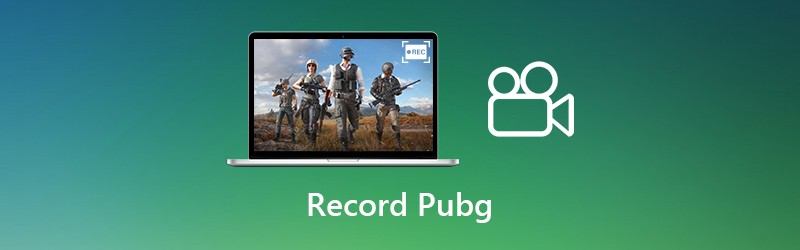

Bagian 1: Cara Merekam PUBG di PC
Jika Anda ingin bermain PUBG dengan tampilan layar lebih besar, Anda dapat mengunduh PUBG versi PC. Karenanya, Anda memerlukan perekam layar yang dapat merekam pembunuhan PUBG di PC Windows tanpa lag. Selama ini, Anda bisa lari Perekam Layar Vidmore untuk merekam video dan audio HD dari PUBG. Selain itu, Anda dapat menambahkan overlay webcam untuk merekam PUBG dengan wajah dan suara Anda. Didukung untuk memangkas pembunuhan aliran PUBG yang direkam untuk menghapus bagian yang tidak diinginkan. Nantinya, kamu bisa membagikan rekaman PUBG secara one stop.
- Rekam PUBG pembunuhan tertinggi di PC dengan opsi umum dan tombol cepat.
- Tambahkan suara dan gambar Anda ke dalam rekaman gameplay langsung PUBG.
- Tambahkan teks, panah, bentuk, dan alat menggambar lainnya ke video rekaman dan tangkapan layar PUBG.
- Rekam layar game PUBG dan simpan sorotan PUBG ke platform media.
- Perangkat lunak perekam permainan bekerja dengan Windows 10 / 8.1 / 8/7.
Langkah 1: Luncurkan Vidmore Screen Recorder. Memilih Video rekorder di antarmuka utama. Dengan demikian, Anda bisa mendapatkan rekor dunia PUBG dan sorotan dalam program.

Langkah 2: Memungkinkan Layar dan Suara Sistem untuk merekam video PUBG dengan audio. Anda dapat mengaktifkan Kamera web dan Mikropon untuk merekam pembunuhan PUBG dengan komentar Anda berdasarkan kebutuhan Anda.

Langkah 3: Klik REC untuk mulai merekam video game PUBG. Anda dapat merekam statistik uap di PUBG dengan Berhenti sebentar dan Lanjut tombol. Klik ikon Kamera untuk mengambil tangkapan layar pada catatan keterampilan tertinggi PUBG.

Langkah 4: Klik Berhenti untuk berhenti merekam di PUBG. Anda bisa mengklik Bermain untuk melihat pratinjau video rekaman game PUBG. Terlebih lagi, Anda dapat memangkas sorotan PUBG yang direkam di dalam Pratinjau jendela.

Langkah 5: Sekarang klik Menyimpan untuk mengekspor dan menyimpan gameplay PUBG dengan audio. Dalam Rekaman Sejarah jendela, Anda dapat membagikan pembunuhan PUBG secara langsung.

Bagian 2: Cara Merekam PUBG di iPhone
Jika Anda ingin merekam PUBG seluler di perangkat iOS, tidak perlu menginstal apa pun perekam layar aplikasi. Pastikan Anda menjalankan iOS 11 dan versi yang lebih baru. Setelah itu, Anda dapat merekam pembunuhan dunia seluler PUBG di iPhone dengan perekaman layar iOS.
Langkah 1: Buka Pengaturan aplikasi. Keran Pusat kendali. Memilih Sesuaikan Kontrol. Kemudian ketuk ikon + sebelumnya Perekaman Layar.
Langkah 2: Menarik Pusat kendali dan ketuk Merekam pilihan. Memilih Rekam Layar atau Rekam Layar dan Mikrofon di dialog popping-up.
Langkah 3: Mainkan game seluler PUBG seperti biasa. iPhone akan mulai merekam PUBG setelah hitungan mundur 3 detik.
Langkah 4: Keran Berhenti untuk berhenti merekam PUBG di iPhone. Anda bisa mendapatkan pembunuhan seluler yang tercatat di PUBG seluler dari Kamera aplikasi.
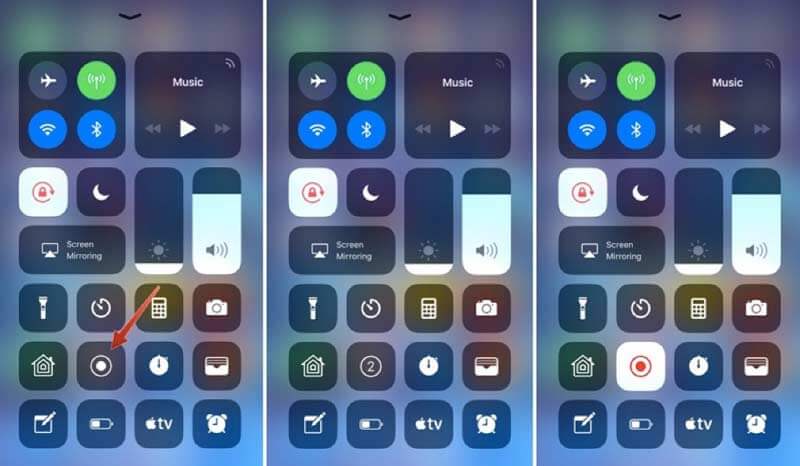
Bagian 3: Cara Merekam PUBG di Android
Jika PUBG menyoroti pengambilan otomatis tidak berfungsi, Anda dapat menggunakan aplikasi perekam layar Android untuk merekam permainan PUBG. Bagian ini akan menetapkan Google Play Game sebagai contoh.
Langkah 1: Buka aplikasi Google Play Game.
Langkah 2: Keran Rekam Gameplay di menu utama.
Langkah 3: Ketuk Merekam opsi di dekat PUBG mobile.
Langkah 4: Pilih resolusi perekaman gameplay PUBG dan kemudian pilih Lanjut.
Langkah 5: Keran Meluncurkan di pesan yang muncul untuk mengonfirmasi.
Langkah 6: Memilih Merekam untuk merekam PUBG seluler di Android. Nanti, Anda dapat menyimpan atau membagikan video rekaman PUBG.
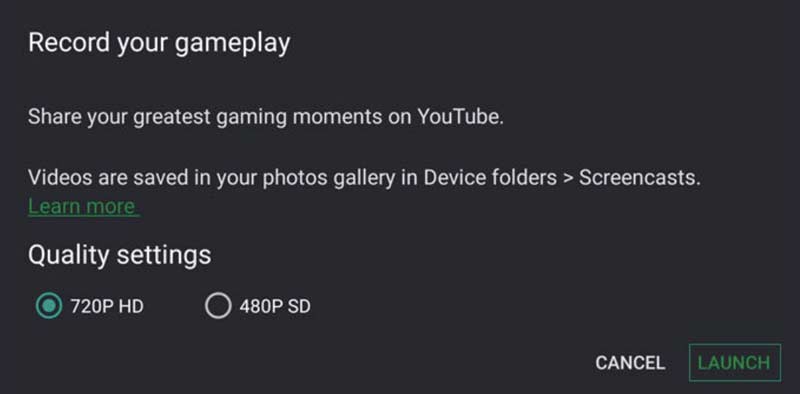
Jika Anda ingin merekam game PUBG dengan overlay webcam, menggunakan Vidmore Screen Recorder adalah pilihan yang baik. Anda dapat menyaring rekaman game PUBG dan komentar Anda pada saat yang bersamaan. Selain itu, Anda dapat menerapkan alat gambar dan menggunakan pemangkas video untuk mengedit video perekaman layar PUBG dengan cepat. Silakan unduh program ini kapan pun Anda ingin merekam alur game.


